Como converter WMA para ALAC usando os melhores conversores de mídia disponíveis
WMA é a abreviação de Windows Media Audio. De um modo geral, é considerado um formato de áudio ou um codec desenvolvido pela Microsoft. Portanto, você pode ouvir facilmente esses arquivos de áudio em seus aplicativos do Windows, como o Windows Media Player. Por outro lado, você deseja reproduzir seus arquivos de áudio WMA em seu dispositivo iPhone, iPad ou iPod. Infelizmente, esses formatos não podem ser reproduzidos em dispositivos digitais da Apple como os mencionados.
Mas você sabe que ainda pode ouvir seus arquivos WMA convertendo-os para um formato compatível com iPhone? Sim, você leu certo. Um formato recomendado é ALAC, pois pode preservar a qualidade do áudio. É a melhor escolha para ouvir o seu iPhone. Este post discutirá algumas ferramentas úteis e práticas para converter WMA para ALAC arquivos.
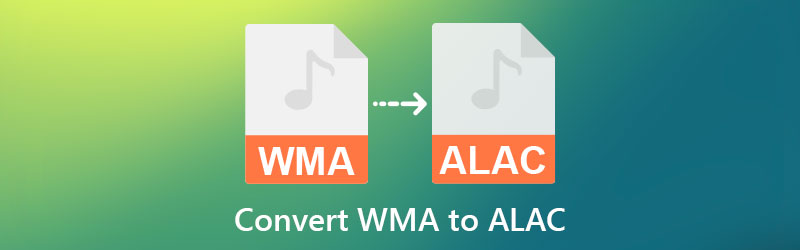
- Parte 1. Como converter WMA para ALAC
- Parte 2. Tabela Comparativa dos Conversores
- Parte 3. Perguntas frequentes sobre WMA para ALAC
Parte 1. Como converter WMA para ALAC
1. Vidmore Video Converter
A primeira ferramenta da lista é Vidmore Video Converter. Esta ferramenta facilita a conversão em Windows e Mac sem perda de qualidade. Sem mencionar que você pode personalizar a configuração de áudio, incluindo a taxa de bits, canal e taxa de amostragem, o que afetará significativamente a qualidade do arquivo de áudio. Além disso, ele suporta muitos players de mídia portáteis. A melhor parte é converter arquivos em lotes e individualmente como você preferir. Portanto, se você deseja converter sua coleção de arquivos WMA para ALAC simultaneamente, o Vidmore Video Converter deve ser útil. Por favor, dê uma olhada no processo passo a passo abaixo para aprender como operar este aplicativo.
Etapa 1. Adquira o programa
O primeiro passo que você deve fazer é pegar o programa. Para isso, clique no botão Download grátis botões. Certifique-se de obter o instalador correto de acordo com o sistema operacional do seu computador. Em seguida, instale-o e inicie-o em seu computador.
Etapa 2. Adicionar um arquivo WMA
Assim que a ferramenta for iniciada, marque a Mais botão assinar para abrir sua pasta de arquivos. Em seguida, localize o arquivo de áudio de destino e selecione para fazer o upload. Além disso, você pode pressionar o botão Barra de espaço para abrir a pasta no seu computador. Apenas certifique-se de que a ferramenta já esteja em execução quando você fizer esta operação. Opcionalmente, você pode arrastar o arquivo selecionado da pasta para a área de upload do programa.
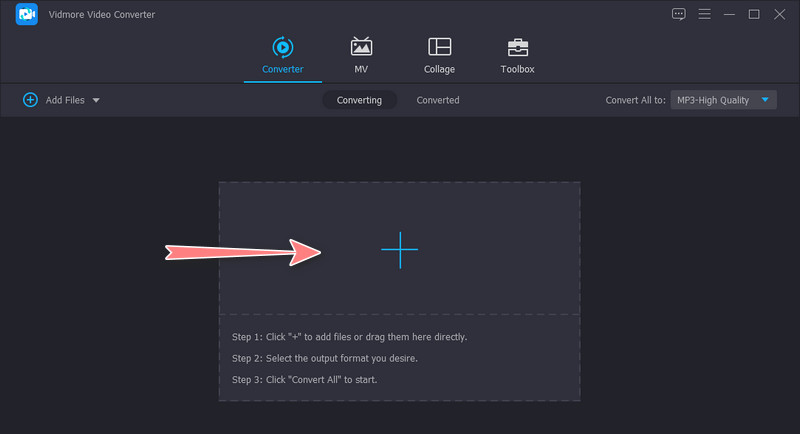
Etapa 3. Escolha um formato de saída
Agora, expanda o Perfil menu e navegue até o Áudio aba. A partir daqui, uma lista de formatos de áudio disponíveis é exibida. Role a lista no painel esquerdo, procure ALAC e selecione-o. Observe as informações sobre o formato no painel do lado direito. Você pode ajustar a qualidade clicando no botão Perfil Personalizado ícone.
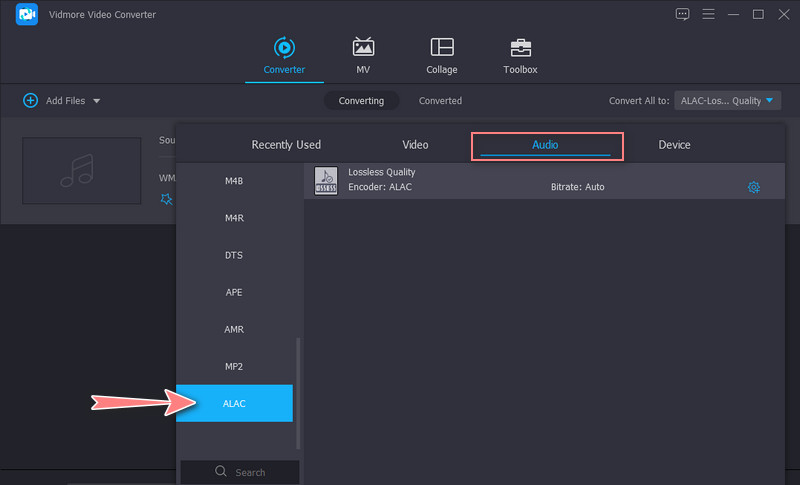
Etapa 4. Converter WMA para ALAC
Após a configuração, selecione uma pasta de saída onde deseja salvar o arquivo resultante. A seguir, clique no Converter tudo botão no canto inferior direito para iniciar o processo de conversão. Você receberá a reprodução em uma pasta quando o processo for concluído.
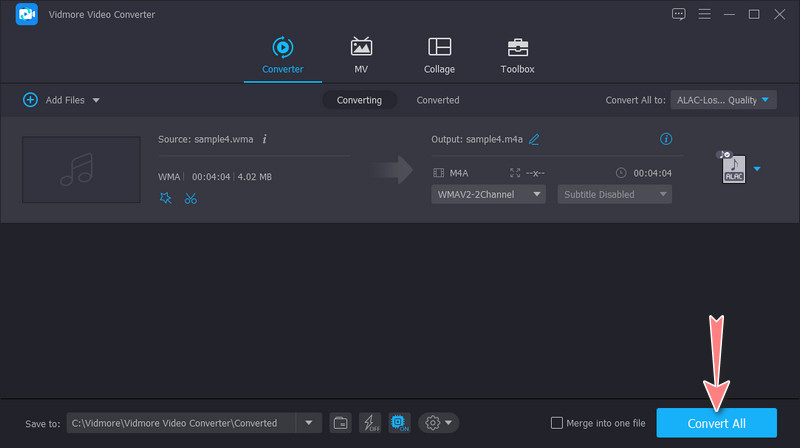
2. MediaHuman Audio Converter
MediaHuman Audio Converter é um programa de conversão multifacetado capaz de ler e adicionar listas de reprodução do iTunes à sua biblioteca. Além disso, você pode importar uma pasta de música do seu disco rígido local. Além disso, a conversão de arquivos WMA está disponível em diferentes formatos, incluindo ALAC, M4A, MP3, OGG, FLAC, etc. Além disso, também permite que os usuários personalizem a taxa de bits, a taxa de amostragem e a taxa de amostragem. Siga o passo a passo abaixo para ajudá-lo a alterar WMA para ALAC usando esta ferramenta.
Passo 1. Antes de tudo, baixe o MediaHuman Audio Converter no seu computador e inicie-o.
Passo 2. Em seguida, clique no Mais botão no canto superior esquerdo da interface. Ou solte o arquivo de mídia na interface da ferramenta para fazer o upload.
Etapa 3. Clique no Perfil cardápio e conjunto ALAC como o formato de saída. De Perfil menu, você pode ajustar os bits por amostra, taxa de amostragem e canais como desejar. Bater Está bem se você estiver satisfeito com as configurações.
Passo 4. Por último, clique no Iniciar conversão botão para iniciar a tarefa.
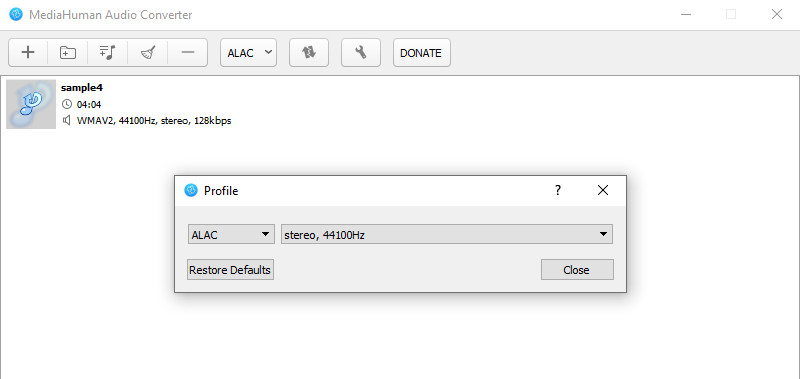
3. Conversor on-line
Se você deseja fazer essa conversão online, você pode mudar para o Online Converter. A partir do próprio título, o programa funciona online através de um navegador. Possui uma interface simples e simples, e você pode converter arquivos de forma eficaz usando este programa. Mais importante, você pode fazer upload de arquivos de até 200 MB. Apenas algumas observações: quando o processo demora para carregar ou responder, você pode cancelar a solicitação inicial e enviá-la novamente. No entanto, aqui estão os passos de como usar esta ferramenta.
Passo 1. Inicie seu navegador preferido e visite o site digitando seu nome na barra de endereço.
Passo 2. Desta vez, clique no botão Escolher arquivo botão para importar seu arquivo WMA de destino. Quando a pasta de arquivos for aberta, localize e selecione o WMA que deseja converter.
Etapa 3. Depois disso, clique no Converter botão e aguarde a conclusão do processo. Na página seguinte, clique no botão Baixe Agora botão para obter uma cópia do áudio de saída.
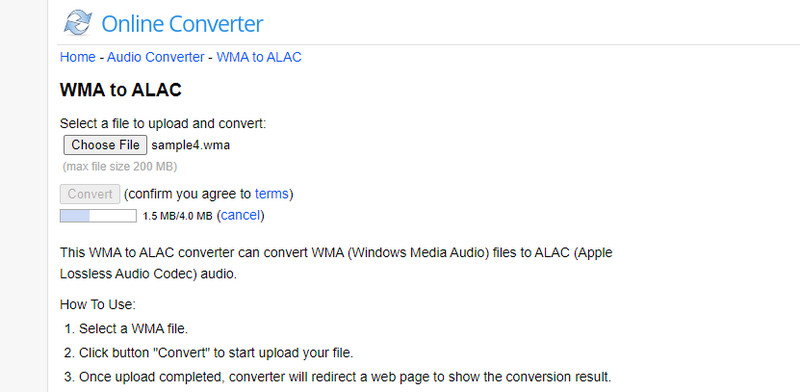
Parte 2. Tabela Comparativa dos Conversores
Existem razões vitais ao escolher o melhor conversor WMA para ALAC. Por isso fizemos uma tabela para comparar os programas citados acima. Confira o quadro comparativo abaixo.
- Ferramentas
- Vidmore Video Converter
- MediaHuman Audio Converter
- Conversor Online
| Conversão em lote | SO Suportado | Conversão de alta velocidade | Características avançadas |
| Compatível | Windows e Mac | Compatível | Opções de edição de áudio/áudio |
| Compatível | Windows e Mac | Compatível | Adicionar lista de reprodução do iTunes |
| Não suportado | Rede | Depende do estado da internet | Capaz de converter documentos, ebooks e arquivos de imagem |
Parte 3. Perguntas frequentes sobre WMA para ALAC
Uso do iPod converte WMA para ALAC?
Como o iPod não oferece suporte nativo a arquivos WMA, você pode convertê-lo para um formato compatível com o iPad, que é o ALAC.
Posso importar WMA para o iTunes?
Aparentemente, os arquivos WMA são suportados apenas em sistemas Windows. De acordo com isso, o iTunes não pode lidar com arquivos WMA. A melhor solução para isso é alterar o formato de seus arquivos WMA para ouvir seus arquivos WMA no iTunes.
Como converter WMA para MP3?
WMA pode ser convertido com segurança para quase qualquer formato, como MP3. Você pode fazer essa conversão em apenas alguns minutos usando as ferramentas acima.
Conclusão
Todos sabemos que o iTunes ou outros dispositivos da Apple não podem lidar com arquivos WMA. Certamente, haveria casos em que você deseja ouvir seu dispositivo iPhone, mas o formato não é suportado. Para isso, pesquisamos as ferramentas que vão te ajudar converter WMA para ALAC da maneira mais simples e fácil possível. Além disso, fornecemos um gráfico de comparação para ajudá-lo a escolher o programa de conversão de áudio apropriado.


